|
Web-Dienste |
Scrollen Zurück Oberste Ebene Weiter Mehr |
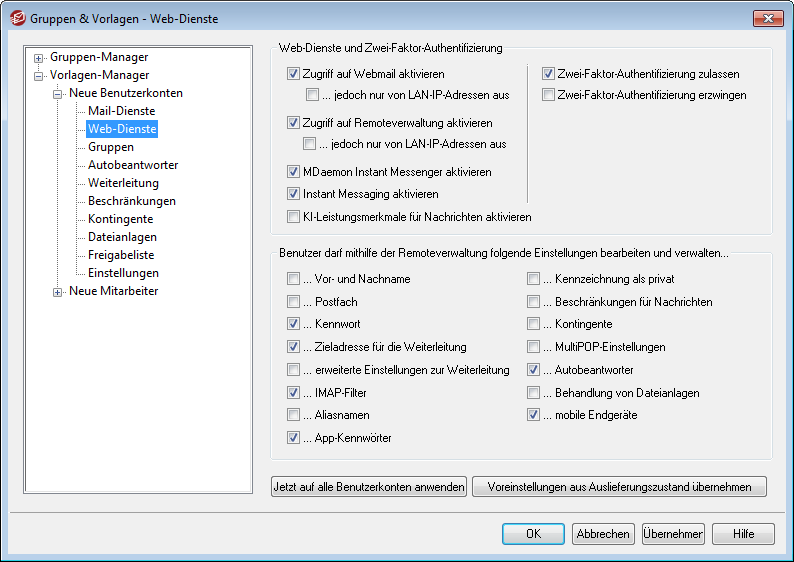
Die Optionen in diesem Abschnitt der Vorlagen-Eigenschaften entsprechen den Optionen im Abschnitt Web-Dienste des Benutzerkonten-Editors. Ist eine Vorlage so konfiguriert, dass sie die Kategorie der Einstellungen steuert, die in diesem Abschnitt enthalten sind, so steuert sie die Einstellungen für die Web-Dienste jedes Benutzerkontos, das Mitglied einer Gruppe ist, mit der diese Vorlage verknüpft ist.
Web-Dienste und Zwei-Faktor-Authentifizierung
Zugriff auf Webmail aktivieren
Diese Option bewirkt, dass Benutzerkonten, die durch diese Vorlage gesteuert werden, Zugriff auf den Dienst Webmail erhalten, der die Abfrage von E-Mail, die Verwaltung der Kalender und die Nutzung weiterer Leistungsmerkmale per Web-Browser zulässt.
...jedoch nur von LAN-IP-Adressen aus
Mithilfe dieser Option können Sie den Zugriff auf die Benutzerkonten über Webmail beschränken, sodass die Benutzer über diesen Dienst nur von einer LAN-IP-Adresse aus zugreifen können.
Zugriff auf Remoteverwaltung aktivieren
Diese Option bewirkt, dass der Benutzer, deren Benutzerkonten über diese Vorlage gesteuert werden, die Einstellungen ihrer Benutzerkonten über die Remoteverwaltung bearbeiten können. Die Benutzer dürfen dort nur jene Einstellungen bearbeiten, die Sie im Folgenden freigeben.
Ist dieses Leistungsmerkmal aktiv, und wird der Remoteverwaltungs-Server ausgeführt, so kann sich der Benutzer bei der Remoteverwaltung anmelden. Er muss dazu in einem Browser die gewünschte MDaemon-Domäne und den Port, der der Remoteverwaltung zugewiesen ist, angeben (z.B. http://example.com:1000). Es erscheint zunächst ein Anmeldedialog und dann eine Übersicht aller Einstellungen, die der Benutzer bearbeiten darf. Nachdem er die Einstellungen bearbeitet und durch Anklicken des entsprechenden Steuerelements die Änderungen gespeichert hat, kann er sich wieder abmelden und den Browser schließen. Falls der Benutzer auch Zugriff auf Webmail hat, kann er über die erweiterten Einstellungen aus Webmail heraus die Remoteverwaltung ebenfalls aufrufen.
Falls der Benutzer ein globaler oder Domänen-Administrator ist (beides wird im Abschnitt Administrator-Rollen des Benutzerkonten-Editors festgelegt), wird ihm nach der Anmeldung an der Remoteverwaltung ein anderer Konfigurationsdialog angezeigt.
...jedoch nur von LAN-IP-Adressen aus
Mithilfe dieser Option können Sie den Zugriff auf die Benutzerkonto über die Remoteverwaltung beschränken, sodass die Benutzer über diesen Dienst nur von einer LAN-IP-Adresse aus zugreifen können.
MDaemon Instant Messenger aktivieren
Diese Option bewirkt, dass neue Benutzerkonten per Voreinstellung den MDIM nutzen dürfen. Diese Option ist nur in der Vorlage "Neue Benutzerkonten" verfügbar. Im Konfigurationsdialog Gruppen-Eigenschaften steht eine ähnliche Option zur Verfügung, mit deren Hilfe der Zugriff von Gruppenmitgliedern auf den MDIM gesteuert werden kann.
Instant Messaging aktivieren
Diese Option bewirkt, dass neue Benutzerkonten per Voreinstellung die Instant-Messaging-Funktionen von MDIM nutzen dürfen. Diese Option ist nur in der Vorlage "Neue Benutzerkonten" verfügbar. Im Konfigurationsdialog Gruppen-Eigenschaften steht eine ähnliche Option zur Verfügung, mit deren Hilfe der Zugriff von Gruppenmitgliedern auf die Instant-Messaging-Funktionen von MDIM gesteuert werden kann.
Benutzer darf Kategorien bearbeiten
Diese Option gestattet neuen Webmail-Benutzern das Bearbeiten der Kategorien. Diese Option ist per Voreinstellung für neue Benutzer deaktiviert. Beachte: Diese Option steht nur in der Webschnittstelle der MDaemon-Remoteverwaltung zur Verfügung.
Prüfung auf gleichbleibende IP-Adresse während Webmail-Verbindung überspringen
Wenn im Konfigurationsdialog Webmail | Web-Server die Option "IP muss während der Webmail-Verbindung gleich bleiben" aktiv ist, dann können Sie mithilfe dieser Option neue Benutzer von der Anforderung ausnehmen, dass ihre IP-Adresse während ihrer Verbindung mit MDaemon Webmail gleich bleiben muss. Beachte: Diese Option steht nur in der Webschnittstelle der MDaemon-Remoteverwaltung zur Verfügung.
KI-Leistungsmerkmale für Nachrichten aktivieren
Falls in der Webmail-Konfiguration einer Domäne die Option "KI-Leistungsmerkmale für Nachrichten aktivieren" aktiv ist, können Sie durch Aktivieren dieser vorliegenden Option den Benutzerkonten die Nutzung der KI-Leistungsmerkmale in MDaemon Webmail gestatten, die durch die gerade bearbeitete Vorlage gesteuert werden. Die KI-Leistungsmerkmale sind nur dann für die Benutzer verfügbar, wenn die Option auch auf Domänenebene aktiv ist. Siehe auch: "KI-Leistungsmerkmale für Nachrichten in Webmail" weiter unten - dieser Abschnitt enthält wichtige Informationen und Warnhinweise für die Nutzung dieser Leistungsmerkmale.
Zwei-Faktor-Authentifizierung
MDaemon unterstützt die Zwei-Faktor-Authentifizierung (2FA) für alle Benutzer, die sich an den Webschnittstellen von Webmail und der Remoteverwaltung anmelden. Benutzerkonten, die sich an Webmail über HTTPS anmelden, können die Zwei-Faktor-Authentifizierung über den Konfigurationsdialog Optionen » Sicherheit aktivieren. Ab diesem Zeitpunkt muss der Benutzer bei jeder Anmeldung an Webmail oder der Remoteverwaltung einen Bestätigungskode eingeben. Der Benutzer erhält den Bestätigungskode während der Anmeldung über eine Authentifizierungs-App, die er auf seinem Mobiltelefon oder Tablet installiert. Dieses Leistungsmerkmal arbeitet mit allen Clients, die den Google Authenticator unterstützen. Die Hilfe für Webmail enthält nähere Informationen über die Einrichtung der Zwei-Faktor-Authentifizierung für die Benutzerkonten.
Zwei-Faktor-Authentifizierung zulassen
Neue Benutzerkonten dürfen per Voreinstellung die Zwei-Faktor-Authentifizierung in Webmail aktivieren und nutzen. Um die Zwei-Faktor-Authentifizierung für das gerade bearbeitete Benutzerkonto zu sperren, deaktivieren Sie diese Option.
Zwei-Faktor-Authentifizierung erzwingen
Diese Option bewirkt, dass das Benutzerkonto die Zwei-Faktor-Authentifizierung für die Anmeldung an Webmail nutzen muss. Falls sie für das Benutzerkonto noch nicht eingerichtet ist, wird der Benutzer bei der nächsten Anmeldung an Webmail auf eine Konfigurationsseite umgeleitet, auf der er die Zwei-Faktor-Authentifizierung einrichten muss. Die Hilfe für Webmail enthält nähere Informationen über die Einrichtung der Zwei-Faktor-Authentifizierung für die Benutzerkonten.
Benutzer darf mithilfe der Remoteverwaltung folgende Einstellungen bearbeiten und verwalten...
Vor- und Nachname
Diese Option berechtigt die durch diese Vorlage gesteuerten Benutzerkonten, ihre Vor- und Nachnamen zu bearbeiten.
Postfach
Diese Option berechtigt die durch diese Vorlage gesteuerten Benutzerkonten, ihre Postfachnamen als Teil der E-Mail-Adressen zu bearbeiten.
|
Der Postfachname ist Teil der E-Mail-Adresse des Benutzerkontos, und diese dient zugleich als eindeutiges Identifizierungsmerkmal für das Benutzerkonto und als Benutzer- oder Anmeldename. Ändert der Benutzer den Postfachnamen, so ändert sich daher auch die E-Mail-Adresse. Nachrichten an die alte E-Mail-Adresse könnten dann abgewiesen oder gelöscht werden, oder sonst verloren gehen. |
Kennwort
Diese Option berechtigt die durch diese Vorlage gesteuerten Benutzerkonten, ihre Kennwörter für ihre Postfächer zu bearbeiten. Weitere Informationen über die Kennwörter finden Sie im Abschnitt Kennwörter.
Zieladresse für die Weiterleitung
Diese Option berechtigt die durch diese Vorlage gesteuerten Benutzerkonten, die Zieladresse für die Weiterleitung zu bearbeiten.
erweiterte Einstellungen zur Weiterleitung
Diese Option berechtigt die durch diese Vorlage gesteuerten Benutzerkonten, die erweiterten Einstellungen zur Weiterleitung zu bearbeiten.
IMAP-Filter
Diese Option berechtigt die durch diese Vorlage gesteuerten Benutzerkonten, eigene IMAP-Filter zu erstellen und zu bearbeiten.
Aliasnamen
Diese Option berechtigt die durch diese Vorlage gesteuerten Benutzerkonten, die Konfiguration ihrer Aliasnamen über die Remoteverwaltung zu bearbeiten.
App-Kennwörter
Per Voreinstellung dürfen die Benutzer ihre App-Kennwörter bearbeiten. Falls Sie Ihren Benutzern das Bearbeiten der App-Kennwörter nicht gestatten wollen, deaktivieren Sie diese Option.
Kennzeichnung als privat
Diese Option berechtigt die durch diese Vorlage gesteuerten Benutzerkonten, die Option Benutzerkonto aus Listen "Everyone" und Ordner Öffentliche Kontakte der Domäne ausblenden im Abschnitt Optionen des Benutzerkonten-Editors zu bearbeiten.
Beschränkungen für Nachrichten
Diese Option berechtigt die durch diese Vorlage gesteuerten Benutzerkonten, die Beschränkungen für eingehende und abgehende Nachrichten zu bearbeiten, die über den Konfigurationsdialog Beschränkungen erreichbar sind.
Kontingente
Diese Option berechtigt die durch diese Vorlage gesteuerten Benutzerkonten, ihre Kontingenteinstellungen zu bearbeiten.
MultiPOP-Konten
Diese Option berechtigt die durch diese Vorlage gesteuerten Benutzerkonten, neue MultiPOP-Einträge hinzuzufügen und den Abruf von Nachrichten für diese Einträge über MultiPOP zu aktivieren und zu deaktivieren.
Autobeantworter
Diese Option berechtigt die durch diese Vorlage gesteuerten Benutzerkonten, eigene Autobeantworter zu erstellen, zu bearbeiten und zu löschen.
Behandlung von Dateianlagen
Diese Option berechtigt die durch diese Vorlage gesteuerten Benutzerkonten, die Optionen zur Behandlung von Dateianlagen zu bearbeiten, die im Abschnitt Dateianlagen erreichbar sind.
mobile Endgeräte
Diese Option berechtigt die durch diese Vorlage gesteuerten Benutzerkonten zur Nutzung der Remoteverwaltung von MDaemon zur Verwaltung der Einstellungen für ihre mobilen Endgeräte, etwa für ActiveSync-Endgeräte.
Jetzt auf alle Benutzerkonten anwenden
Dieses Steuerelement steht nur in der Vorlage "Neue Benutzerkonten" zur Verfügung. Durch Anklicken dieses Steuerelements werden die Einstellungen aus diesem Konfigurationsdialog auf alle bestehenden MDaemon-Benutzerkonten übertragen, deren Einstellungen für Web-Dienste nicht durch eine Vorlage für Benutzerkonten gesteuert werden.
Voreinstellungen aus Auslieferungszustand übernehmen
Dieses Steuerelement steht nur in der Vorlage "Neue Benutzerkonten" zur Verfügung. Durch Anklicken dieses Steuerelements werden die Einstellungen der Vorlage "Neue Benutzerkonten" auf den Auslieferungszustand zurück gesetzt. Sie entsprechen dann den Einstellungen, die nach einer Neuinstallation gelten. Dieses Steuerelement ändert nur die Einstellungen der Vorlage, nicht jedoch die Einstellungen bestehender Benutzerkonten.
Einstellungen aus der Vorlage für neue Benutzerkonten laden
Dieses Steuerelement steht nur in benutzerdefinierten Vorlagen zur Verfügung. Durch Anklicken dieses Steuerelements werden die Einstellungen aus diesem Konfigurationsdialog auf die Voreinstellungen zurückgesetzt, die im Konfigurationsdialog Web-Dienste der Vorlage "Neue Benutzerkonten" festgelegt sind.
KI-Leistungsmerkmale für Nachrichten in Webmail
Ab MDaemon 23.5.0 enthält das Design Pro in MDaemon Webmail eine Reihe von Leistungsmerkmalen der Künstlichen Intelligenz (KI), die Ihren Benutzern bei der Verwaltung ihrer E-Mail-Nachrichten helfen und die Produktivität erhöhen. Diese Leistungsmerkmale sind optional, und sie sind per Voreinstellung deaktiviert. Sie können die Leistungsmerkmale für beliebige Benutzer aktivieren.
Mithilfe der KI-Leistungsmerkmale für Nachrichten in MDaemon Webmail können Sie folgende Funktionen ausführen:
•Sie können sich die Inhalte von E-Mail-Nachrichten zusammenfassen lassen.
•Sie können sich Antwortvorschläge für E-Mail-Nachrichten erstellen lassen. Hierbei können Sie dem KI-Verfahren verschiedene Richtlinien vorgeben. Sie können den Ton vorgeben, in dem die Antwort abgefasst werden soll. Zur Auswahl stehen professionell, wertschätzend und leger. Sie können auch die Position oder Haltung vorgeben, die aus der Antwort hervorgehen soll. Zur Auswahl stehen interessiert, nicht interessiert, zustimmend, ablehnend oder skeptisch. Sie können die Einstellung vorgeben, die durch die Antwort vermittelt werden soll. Zur Auswahl stehen souverän, begeistert, ruhig oder bedauernd. Schließlich können Sie die Länge oder Ausführlichkeit vorgeben, in der die Antwort verfasst sein soll. Zur Auswahl stehen sehr knapp, knapp und detailliert.
•Sie können sich Entwürfe für neue E-Mail-Nachrichten vorschlagen lassen. Grundlage ist dafür Text, den Sie bereits eingegeben haben. Wie bei der Erstellung von Antwortvorschlägen, so können Sie auch hier Ton, Position oder Haltung, Einstellung und Länge oder Ausführlichkeit vorgeben. Die KI berücksichtigt diese Vorgaben bei der Erstellung eines Entwurfs für die Nachricht.
Die Option KI-Leistungsmerkmale für Nachrichten aktivieren im Konfigurationsdialog Webmail-Einstellungen legt fest, ob die Unterstützung für KI-Leistungsmerkmale für Ihre Domänen per Voreinstellung aktiv ist. Eine Option gleichen Namens finden Sie im Konfigurationsdialog Webmail des Domänen-Managers; mithilfe dieser Option können Sie für einzelne Domänen eine von der globalen Option abweichende Einstellung treffen. Beachte: Wenn Sie die KI-Leistungsmerkmale für eine Domäne aktivieren, dann erhalten dadurch noch nicht alle Benutzer der Domäne Zugriff auf diese Leistungsmerkmale. Sie müssen vielmehr jedem Benutzer, dem Sie die Nutzung der KI-Leistungsmerkmale gestatten wollen, diese Berechtigung durch Aktivieren der Option KI-Leistungsmerkmale für Nachrichten aktivieren im Abschnitt Web-Dienste des Benutzerkonten-Editors erteilen. Sie können stattdessen auch mithilfe der Leistungsmerkmale Vorlagen für Benutzerkonten und Gruppen die Benutzer solchen Gruppen zuordnen, denen der Zugriff auf die KI-Leistungsmerkmale gestattet ist.
|
Wenn Sie Benutzerkonten die Nutzung der KI-Leistungsmerkmale für Nachrichten in MDaemon gestatten, dann ermöglichen Sie diesen Benutzerkonten dadurch, Informationen an generative KI-Systeme eines Drittanbieters zu übermitteln und von dort zu empfangen. Das KI-System ist ChatGPT von OpenAI. Administratoren und Benutzer müssen sich daher darüber im klaren sein, dass sich hieraus Bedenken im Hinblick auf den Datenschutz ergeben können. Die Leistungsmerkmale können personenbezogene Daten verarbeiten und möglicherweise sensible Informationen erzeugen. Um diesen Datenschutzbedenken zu begegnen, ist es unerlässlich, dass Organisationen ihre Beschäftigten im verantwortungsbewussten Einsatz von KI trainieren. Beachte: Daten, die von und an OpenAI übermittelt werden, werden weder auf dem lokalen Server noch in unserem Netzwerk gespeichert. Sie finden die KI-Nutzungsrichtlinien von MDaemon Technologies in englischer Sprache auf unsererInformationsseite für künstliche Intelligenz (KI). Auf derselben Seite finden Sie auch eine Verknüpfung mit den Nutzungsbedingungen von OpenAI. |
Siehe auch:

